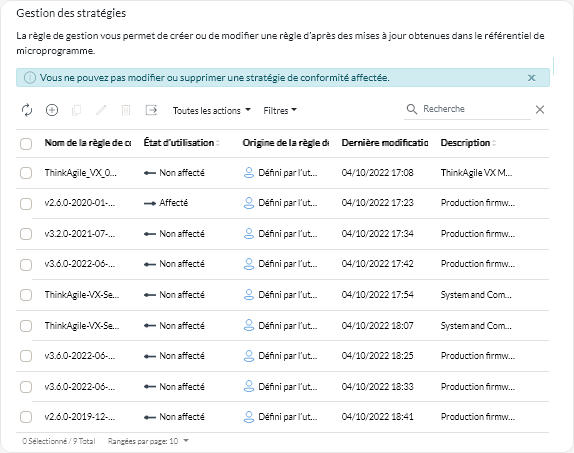Vous pouvez créer une règle de conformité des mises à jour basée sur les mises à jour acquises dans le référentiel des mises à jour. Ensuite, vous pouvez affecter la stratégie à un ou plusieurs gestionnaires de ressources ou serveurs gérés.
Avant de commencer
Lorsque vous créez une stratégie de conformité des mises à jour, vous sélectionnez la version de mise à jour cible à appliquer aux ressources qui seront affectées à la stratégie. Avant de créer la stratégie, assurez-vous que les fichiers de mise à jour de la version cible se trouvent dans le référentiel des mises à jour.
Lorsque vous téléchargez ou importez un module de référentiel des mises à jour de microprogramme, les stratégies de conformité du microprogramme prédéfinies dans ce module sont ajoutées au référentiel des mises à jour. Ceci est considéré comme une stratégie prédéfinie, qui ne peut être modifiée ou supprimée.
À propos de cette tâche
Les stratégies de conformité des mises à jour permettent de garantir que le logiciel ou le microprogramme présent sur certaines ressources gérées est au niveau en cours ou à un niveau spécifique, en indiquant les ressources qui nécessitent une attention. Chaque stratégie de conformité des mises à jour identifie les ressources qui sont surveillés. Les stratégies identifient également le niveau de microprogramme ou logiciel qui doit être installé pour assurer la conformité des ressources. XClarity Orchestrator utilise ensuite ces stratégies pour vérifier l’état des ressources gérées et identifier celles qui ne sont pas conformes.
Lorsque vous créez une stratégie de conformité des mises à jour, XClarity Orchestrator peut signaler une ressource lorsque le logiciel ou le microprogramme de ladite ressource est à un niveau inférieur.
Une fois qu’une stratégie de conformité des mises à jour est affectée à une ressource, XClarity Orchestrator vérifie l’état de conformité de la ressource lorsque le référentiel des mises à jour change. Lorsque le logiciel ou le microprogramme de la ressource n’est pas conforme à la stratégie affectée, XClarity Orchestrator signale cette ressource comme non conforme à la page Appliquer / Activer, en fonction des règles spécifiées dans la stratégie de conformité des mises à jour.
Par exemple, vous pouvez créer une règle de conformité des mises à jour qui définit le niveau de logiciel de référence pour XClarity Administrator, puis affecter cette stratégie à tous les gestionnaires de ressources de XClarity Administrator. Lorsque le catalogue des mises à jour est actualisé et qu'une nouvelle mise à jour est téléchargée ou importée, il se peut que des instances de XClarity Administrator ne soient pas conformes. Si cela se produit, XClarity Orchestrator met à jour la page Appliquer / Activer pour indiquer les instances de XClarity Administrator qui ne sont pas conformes, puis génère une alerte.
Procédure
Pour créer une règle de conformité des mises à jour et l'assigner, procédez comme suit.
- Créez une stratégie de conformité des mises à jour.
- Dans la barre de menus de XClarity Orchestrator, cliquez sur et cliquez sur Gestion de stratégie pour afficher la carte Gestion des stratégies.
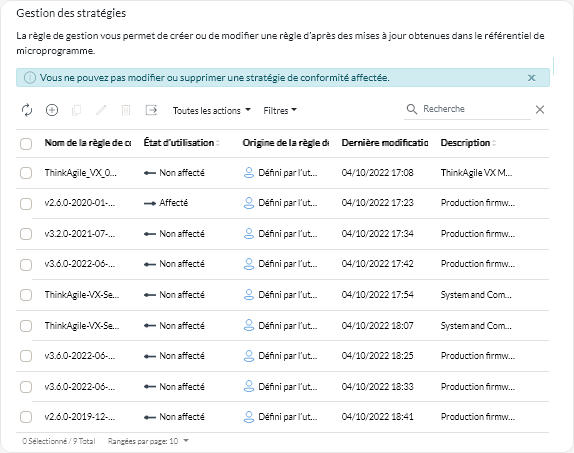
- Cliquez sur l'icône Créer (
 ) pour afficher la boîte de dialogue Créer une règle de conformité.
) pour afficher la boîte de dialogue Créer une règle de conformité. - Indiquez le nom de la stratégie, ainsi qu'une description facultative.
- Indiquez l'élément déclencheur de la stratégie. Les valeurs possibles sont les suivantes.
- Marquer si pas de correspondance exacte. Si la version du microprogramme ou du logiciel installée sur la ressource est antérieure ou ultérieure à la version du microprogramme cible dans la stratégie de conformité de mise à jour, la ressource est marquée comme étant Non conforme. Par exemple, si vous remplacez une carte réseau dans un serveur et que le microprogramme sur cette carte réseau est différent de la version de microprogramme cible dans la stratégie de conformité de mise à jour affecte, le serveur est marqué comme étant Non conforme.
- Ne pas signaler. Les ressources non compatibles ne sont pas signalées.
- Cliquez sur l’onglet Règles pour ajouter les règles de conformité de cette stratégie.
- Sélectionnez le type de ressource pour cette stratégie.
- Indiquez la cible de conformité des ressources et des composants applicables.
Pour les ressources contenant des composants, vous pouvez choisir l’une des valeurs suivantes.
- Personnalisé. La cible de conformité de chaque composant de ressource est définie par défaut sur la version la plus récente dans le référentiel de ce composant.
- Ne pas mettre à jour. La cible de conformité de chaque composant de ressource est définie par défaut sur Ne pas mettre à jour. Veuillez noter que si vous modifiez la valeur par défaut de l’un des composants, la cible de conformité de l’ensemble de la ressource sera définie sur Personnalisé.
Concernant les ressources sans composant, et pour chaque composant, vous pouvez choisir l’une des valeurs suivantes.
- {firmware_level}. Indique que le microprogramme du composant doit exécuter la version de microprogramme de base sélectionnée.
- Ne pas mettre à jour. Indique que le microprogramme du composant ne doit pas être mis à jour. Notez que le microprogramme du contrôleur de gestion de sauvegarde (secondaire) n’est pas mis à jour par défaut.
- Cliquez sur l'icône Ajouter (
 ) pour ajouter d'autres règles, ou cliquez sur l'icône Supprimer (
) pour ajouter d'autres règles, ou cliquez sur l'icône Supprimer ( ) pour supprimer des règles.
) pour supprimer des règles.
- Cliquez sur Créer.
- Dans la barre de menus de XClarity Orchestrator, cliquez sur et cliquez sur Appliquer et activer pour afficher la carte Appliquer et activer.
- Affectez la stratégie de conformité des mises à jour aux ressources.
- À une seule ressource
Pour chaque ressource, sélectionnez une stratégie dans le menu déroulant de la colonne Règle de conformité affectée.
Vous pouvez effectuer une sélection dans la liste des stratégies de conformité applicables à la ressource. Si aucune stratégie n’est affectée à la ressource, la stratégie affectée est définie sur Aucune affectation. Si aucune stratégie ne s’applique à la ressource, la stratégie affectée est définie sur Aucune stratégie applicable.
- À plusieurs ressources
- Sélectionnez au moins une ressource à laquelle vous souhaitez affecter la stratégie.
- Cliquez sur l'icône Affecter (
 ) pour afficher la boîte de dialogue Affecter une stratégie.
) pour afficher la boîte de dialogue Affecter une stratégie. - Sélectionnez la stratégie que vous souhaitez affecter.
Vous pouvez effectuer une sélection dans la liste des stratégies de conformité applicables à toutes les ressources sélectionnées. Si aucune stratégie n’est affectée à la ressource, la stratégie affectée est définie sur Aucune affectation. Si aucune stratégie ne s’applique à la ressource, la stratégie affectée est définie sur Aucune stratégie applicable. Si les ressources n’ont pas été sélectionnées avant l’ouverture de la boîte de dialogue, toutes les stratégies sont répertoriées.
Sélectionnez Aucune affectation pour annuler l'affectation de la stratégie de la ressource sélectionnée.
- Sélectionnez l’une des portées suivantes pour l’affectation de stratégie.
- Tous les appareils applicables qui sont...
- Uniquement les appareils appropriés sélectionnés qui sont...
- Sélectionnez au moins un critère de stratégie.
- Sans stratégie affectée
- Non conforme (remplacer la stratégie affectée actuelle)
- Conforme (remplacer la stratégie affectée actuelle)
- Cliquez sur Appliquer.
La stratégie indiquée dans la colonne Stratégie affectée sur la page Mises à jour de microprogramme : référentiel prend le nom de la stratégie de conformité de microprogramme sélectionnée.
- Aux groupes de ressources
- Cliquez sur l'icône Affecter (
 ) pour afficher la boîte de dialogue Affecter une stratégie.
) pour afficher la boîte de dialogue Affecter une stratégie. - Sélectionnez la stratégie que vous souhaitez affecter.
Vous pouvez effectuer une sélection dans la liste des stratégies de conformité applicables à toutes les ressources du groupe. Si aucune stratégie n’est affectée à la ressource, la stratégie affectée est définie sur Aucune affectation. Si aucune stratégie ne s’applique à la ressource, la stratégie affectée est définie sur Aucune stratégie applicable.
Sélectionnez Aucune affectation pour annuler l’affectation de la stratégie des ressources du groupe.
- Sélectionnez au moins un groupe de ressources auquel vous souhaitez affecter la stratégie.
- Sélectionnez l’une des portées suivantes pour l’affectation de stratégie.
- Tous les appareils applicables qui sont...
- Uniquement les appareils appropriés sélectionnés qui sont...
- Sélectionnez au moins un critère de stratégie.
- Sans stratégie affectée
- Non conforme (remplacer la stratégie affectée actuelle)
- Conforme (remplacer la stratégie affectée actuelle)
- Cliquez sur Appliquer.
La stratégie indiquée dans la colonne Stratégie affectée sur la page Mises à jour de microprogramme : référentiel prend le nom de la stratégie de conformité de microprogramme sélectionnée.
Après avoir terminé
Vous pouvez effectuer les actions suivantes sur la carte Gestion de stratégie.
- Afficher les détails de la stratégie en cliquant sur la rangée du tableau.
- Modifier une stratégie sélectionnée en cliquant sur l'icône Éditer (
 ).
).Il n’est pas possible de modifier une stratégie assignée à une ou plusieurs ressources. Vous devez d’abord annuler l’attribution de cette stratégie.
- Copier et modifier une stratégie sélectionnée en cliquant sur l'icône Copier (
 ).
). - Supprimer une stratégie définie par l'utilisateur en cliquant sur l'icône Supprimer (
 ).
).Il n’est pas possible de supprimer une stratégie assignée à une ou plusieurs ressources. Vous devez d’abord annuler l’affectation de la stratégie.
Depuis la carte Appliquer et Activer, vous pouvez annuler l’affectation d’une stratégie pour une ressource sélectionnée en cliquant sur l’icône Affecter ( ), en sélectionnant la stratégie Aucune affectation, puis en choisissant d'appliquer la modification à toutes les ressources dotées d’une stratégie ou seulement aux ressources sélectionnées.
), en sélectionnant la stratégie Aucune affectation, puis en choisissant d'appliquer la modification à toutes les ressources dotées d’une stratégie ou seulement aux ressources sélectionnées.
).
RemarqueIl n’est pas possible de modifier une stratégie assignée à une ou plusieurs ressources. Vous devez d’abord annuler l’attribution de cette stratégie.).
).
RemarqueIl n’est pas possible de supprimer une stratégie assignée à une ou plusieurs ressources. Vous devez d’abord annuler l’affectation de la stratégie.), en sélectionnant la stratégie Aucune affectation, puis en choisissant d'appliquer la modification à toutes les ressources dotées d’une stratégie ou seulement aux ressources sélectionnées.